
O Google Chrome, reconhecido como o navegador mais usado globalmente, recebe regularmente atualizações que introduzem novos recursos com o objetivo de aprimorar sua funcionalidade geral e a experiência do usuário. Uma adição notável é o recurso Link Preview, que permite aos usuários visualizar prévias de páginas da web simplesmente passando o cursor do mouse sobre os hiperlinks. Embora esse recurso esteja habilitado por padrão no Chrome Canary, a versão experimental do Chrome, ele também pode ser ativado na versão estável do navegador seguindo estas etapas.
- Abra o Chrome, digite
chrome://flagsna barra de endereço e pressione Enter.
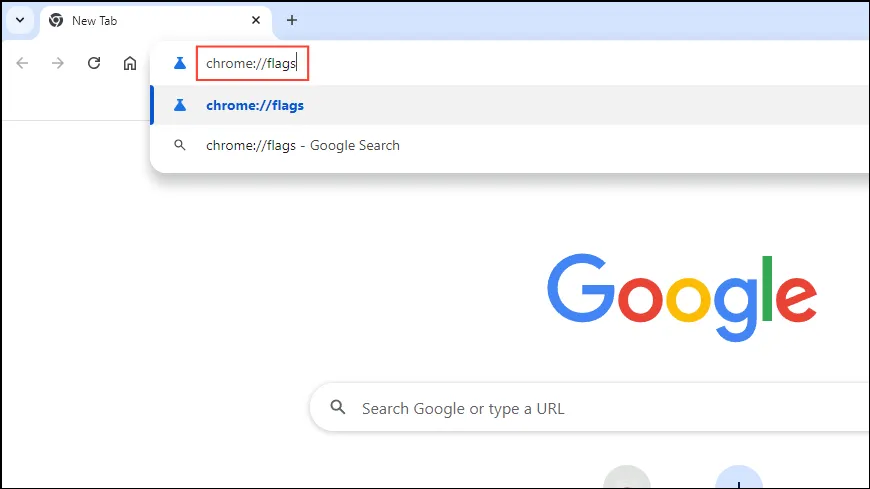
- Quando a página de sinalizadores do Chrome for carregada, clique na caixa de pesquisa na parte superior e digite
preview.
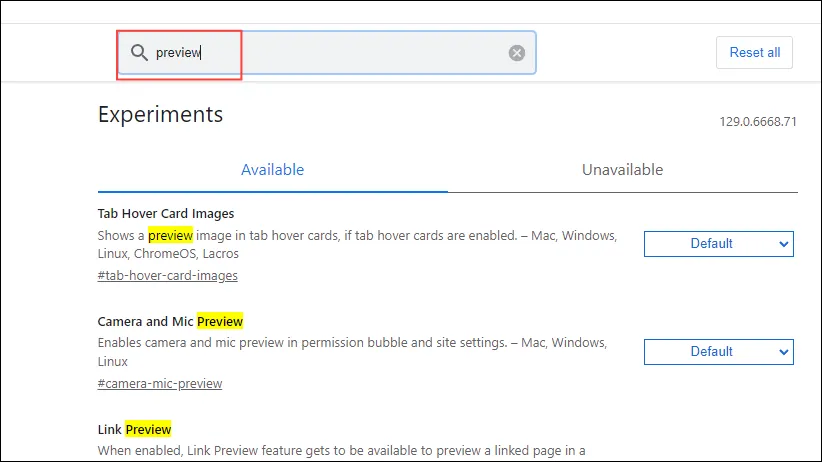
- Localize a opção Link Preview, clique no menu suspenso à direita e selecione ‘Enabled’ em vez de ‘Default’. Você também pode escolher entre ‘Enabled Alt + Click’, ‘Enabled Alt + Hover’ ou ‘Enabled Long Press’.
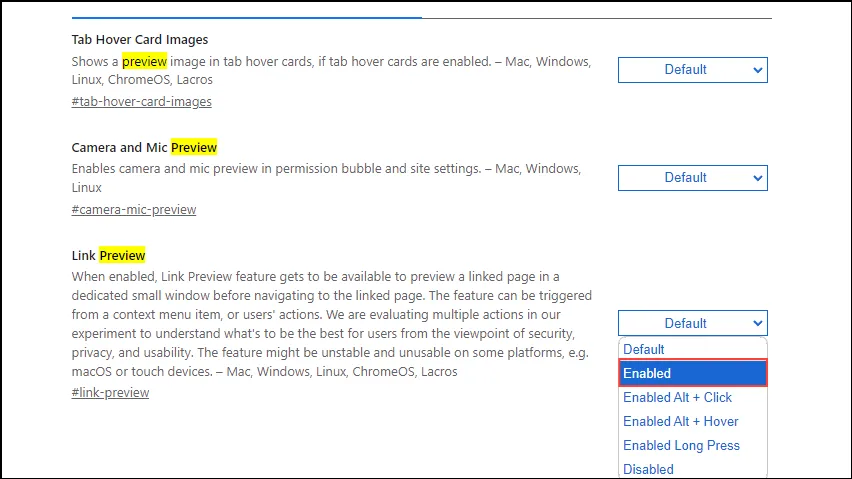
- Clique no botão “Reiniciar” localizado no canto inferior direito da tela para reiniciar o navegador.

- Após o Chrome reiniciar, navegue até qualquer site que contenha links. Pressione e segure a tecla Alt enquanto passa o cursor do mouse sobre um link para visualizar uma prévia da página. Como alternativa, você pode clicar com o botão direito do mouse no link e selecionar ‘Visualizar link’.
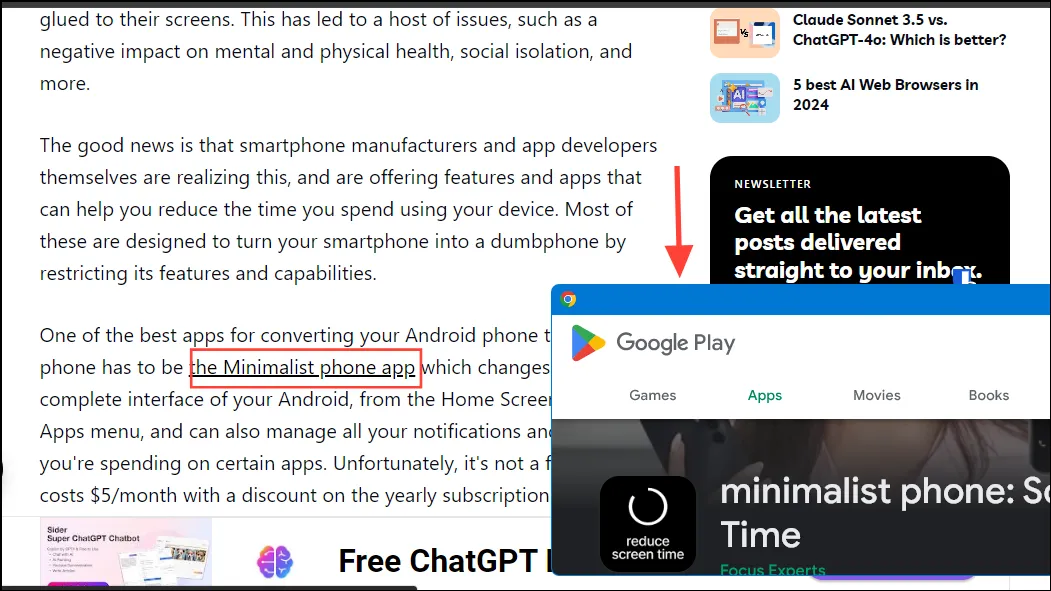
Notas importantes
- Atualmente, o recurso pode ser instável e não é compatível com macOS ou dispositivos com tela sensível ao toque.
- O tamanho da janela de visualização é influenciado pelo tamanho da janela do navegador Chrome e sempre será menor que ela.
- Você não pode redimensionar manualmente a janela de pré-visualização ou reproduzir vídeos e jogos dentro dela. No entanto, você pode movê-la usando o mouse e continuar rolando a página onde ela aparece.
- Apenas um link pode ser visualizado por vez. Após visualizar uma pré-visualização de página da web, você precisará fechá-la antes de abrir outra.
- Se você optar por não usar o recurso de visualização de link, poderá desativá-lo facilmente a qualquer momento seguindo os mesmos passos e alterando a opção de visualização de link para “Desativado”.




Deixe um comentário